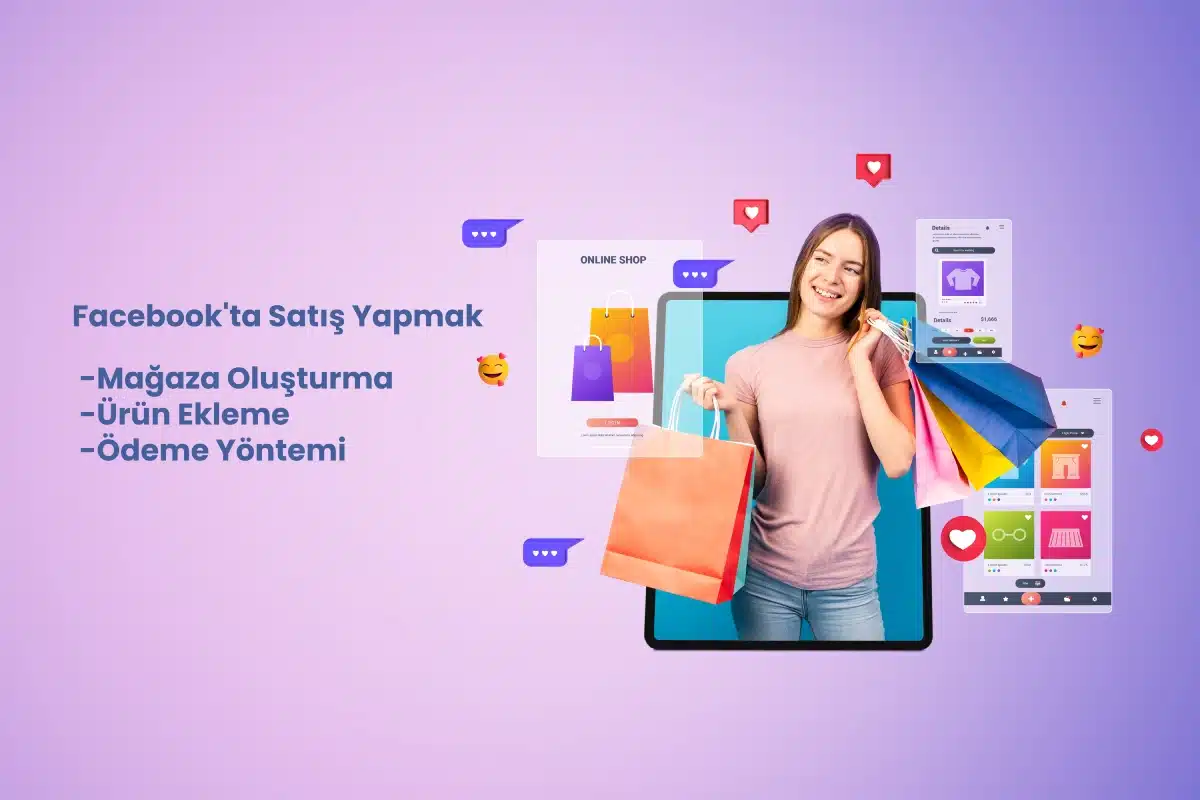
Facebook’ta Mağaza Açmak (Ürün Ekleme ve Ödeme Alma)
Çok fazla sosyal medya ağlarında bulunan şirketlerle dolu bir dünyada, müşterilerinizin en çok takıldığı yerlere girmezseniz rekabete ayak uydurmak zordur. Ve öyle oluyor ki Facebook, insanların zamanlarının çoğunun zaman geçirdiği sosyal medyaplatformlarından biri. Facebook’ta satış yapmanın bu kadar iyi bir fikir olmasının en büyük nedeni budur.
Facebook kullanıcıları popüler olan bu sosyal ağda günde ortalama 40 dakika veya 40 dakikanın üstünde zaman harcıyor. Ve o zamanın büyük bir kısmı Facebook alışverişine gidiyor.
Bunun günlük olarak gerçekleştiğini düşünürsek bu oldukça uzun bir süre. Çoğumuz iş günü boyunca Facebook’ta bağlantılara tıklayarak ve gönderileri beğenerek çok fazla zaman harcarız ve bunun yanında alışveriş seçeneklerini de değerlendiririz.
Bu nedenle, bir satış platformu olarak Facebook’tan yararlanmanın zamanı geldi. Facebook size Shopify kadar çok e-ticaret özelliği sunmayabilir, ancak ürünlerinizi satmaya başlamak için gerçekten gerekli olan her şeyi elde edersiniz.
Bir Facebook Mağaza sayfasının harika yanı, önceden var olan herhangi bir mağazanızın olmasına bile gerek olmaması ve isterseniz tüm süreci Facebook üzerinden yürütebilmenizdir. Ancak faydaları burada bitmiyor. Bir Facebook Mağazası sayfasıyla şunları yapabilirsiniz:
- Sınırsız sayıda ürün ekleyebilirsiniz,
- Ürünlerinizi koleksiyonlar ve kategoriler halinde düzenleyebilirsiniz,
- Müşterilerinizle doğrudan sayfa üzerinden iletişim kurabilirsiniz,
- Satışlarınız, ziyaretleriniz ve daha fazlasıyla ilgili istatistikleri görebilirsiniz,
- Ürünlerinizin Facebook Marketplace’te görünmesini sağlayarak çok daha büyük bir potansiyel müşteri tabanına erişmenizi sağlayabilirsiniz.
İçindekiler
Facebook’ta Mağaza Nasıl Açılır?
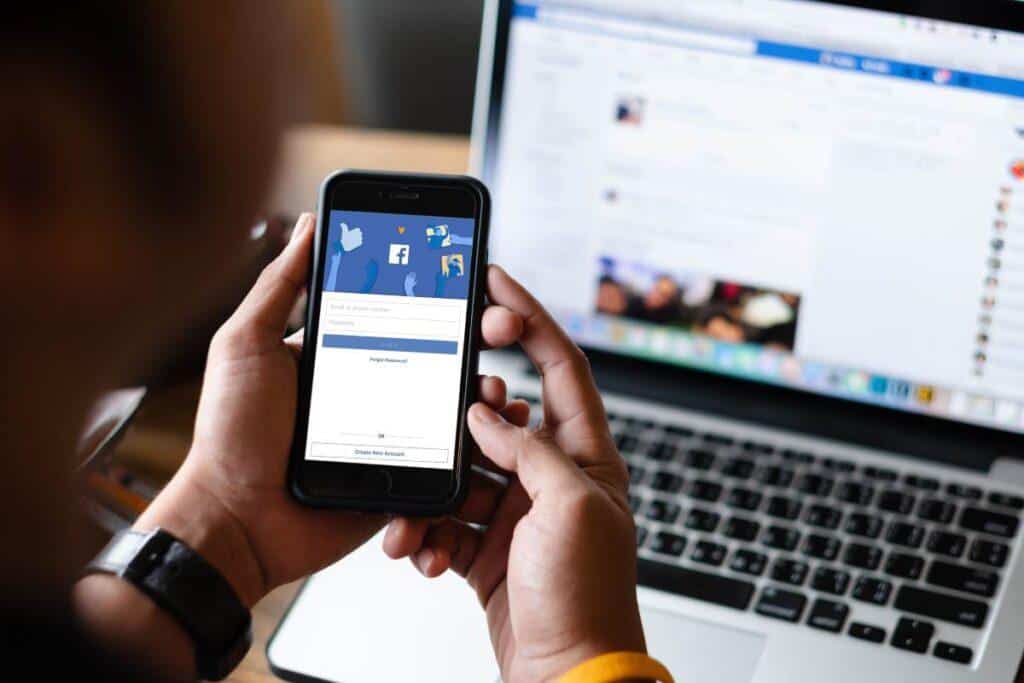
1.Adım: Facebook Sayfanıza gidin ve Mağaza sayfasını yapılandırın.
İlk adım, Facebook işletme sayfanıza gitmektir. İşletme sayfasında oturum açmanız gerekir.
Birçok Facebook işletme sayfasında, giriş yaptığınızda Mağaza sayfası zaten gösterilir. Müşterileriniz görmez, ancak siz görürsünüz.
Başlamak için soldaki Mağaza sekmesini bulun ve tıklayın.
2. Adım: Mağaza Ayrıntılarınızı Ayarlayın
Mağaza sekmesini seçtiğinizde, üzerinde yapmak üzere olduğunuz kurulumu açıklayan bir pop-up görüntülenir. Okumaktan çekinmeyin ve ardından Başlayın düğmesine tıklayın.
İşletme ayrıntılarınızı soran başka bir açılır pencere açılır. İş türünüzü ve adresinizi girerek başlayın. Ardından, İleri’ye tıklayın.
Bundan sonraki adım, iş yaptığınız illeri ve vergi sicil numaranızı ister. Şimdilik bu adımı atlayabilirsiniz, ancak bir noktada Facebook’a bu bilgiyi vermeniz gerekecek.
Bir sonraki adım, Facebook’ta satmayı düşündüğünüz ürünlerin ve ürünlerin türünü belirteceğiniz yerdir.
Henüz vergilerle işimiz bitmedi! Bir sonraki adımda Facebook, işletmenizin türünü ve işletme temsilcinizin bilgilerini sorar. Başka birini atamak istemiyorsanız, bu büyük olasılıkla kendi bilgileriniz olacaktır.
Bunu yaptıktan sonra, zor işleri geride bıraktınız ve artık Facebook’ta mağazanızın kurulumunu tamamlayabilirsiniz.
Açıklığa kavuşturulması gereken son şeyler, gönderim seçenekleriniz, iade politikanız ve müşteri hizmetleri e-postanızdır. Sadece mevcut gönderim seçenekleri listesinden seçim yapın ve her biri için ayrıntılarınızı belirleyin.
Facebook kurallarına göre, paketi siparişi aldıktan sonra üç iş günü içinde göndermelisiniz. Müşteri, paketi sipariş verdikten sonra en geç on gün içinde teslim almalıdır. Bu, Facebook alışverişini insanlar için çekici kılan faktörlerden biridir. Ayrıca takip ve teslimat onayı gibi özellikler sunan gönderi hizmetlerini de kullanmalısınız. Bir diğer önemli detay ise, henüz kargoya verildi olarak işaretlemediyseniz, müşterinin satın alma tarihinden itibaren 30 dakika içinde siparişini iptal edebilmesidir.
Ayrıca, Facebook, uluslararası gönderi yapmanıza veya kendi ülkeniz (mağazanın kurulduğu ülke) dışındaki ülkelere satış yapmanıza izin vermez.
Kurulumu tamamlamadan önce yapmanız gerekebilecek son bir adım, Satıcı Şartları ve Politikalarını kabul etmektir (hesap kurulumunuza ve konumunuza bağlıdır).
Bunu yaptıktan sonra, ürünlerinizi ekleyebileceğiniz ve her şeyi ayarlayabileceğiniz yeni Mağaza sayfanıza yönlendirileceksiniz.
Mağaza Ödeme Ayarları
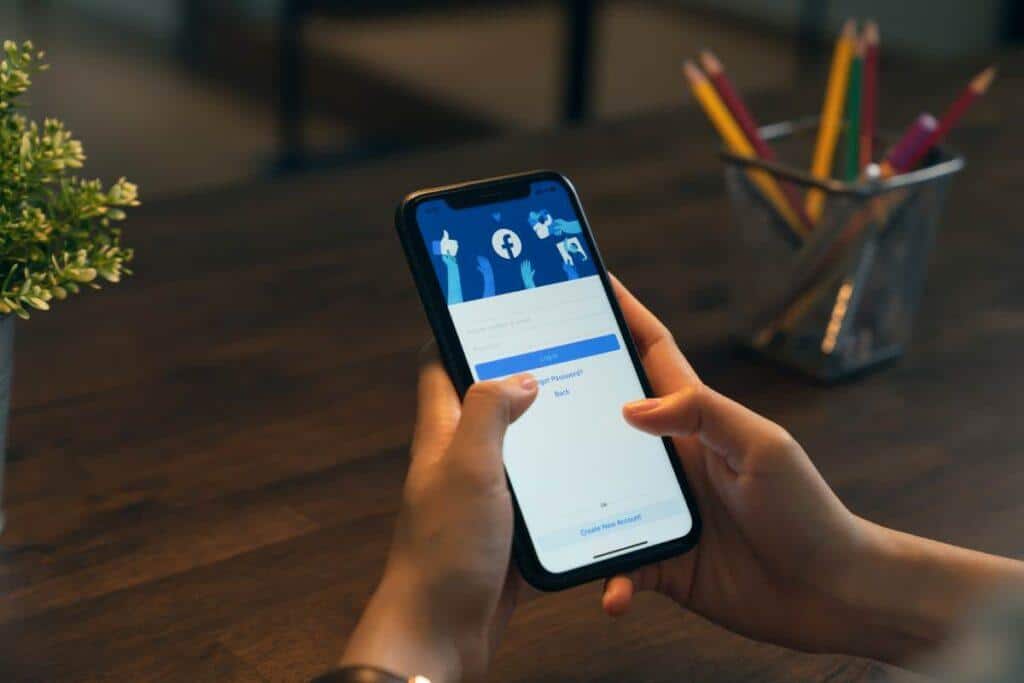
Faaliyet gösterdiğiniz ülkeye bağlı olarak, Facebook mağaza modülü burada size farklı seçenekler sunacaktır. İşletmeler için en yaygın kurulum, bir banka hesabını bağlamayı ve paranın (siparişlerinizden gelen) oraya yatırılmasını içerir.
İyi haber şu ki, kurulum boyunca Facebook mağaza ara yüzü tarafından elle tutulacaksınız.
İlk açılır pencere vergi ayrıntılarınızı ister. Bu gereklidir ve daha sonra düzenlenemez. Bu nedenle, işletme adınız, işveren kimlik numaranız ve yasal adınız için doğru bilgilere sahip olduğunuzdan emin olun. Kaydet düğmesine tıklayın.
Son adım, ödeme için bankanızı bağlamaktır. Hesaptaki adla birlikte banka yönlendirmenizi ve hesap numaralarınızı yazın. Kaydet düğmesine tıklayın.
Facebook Mağazaya Ürün Ekleme
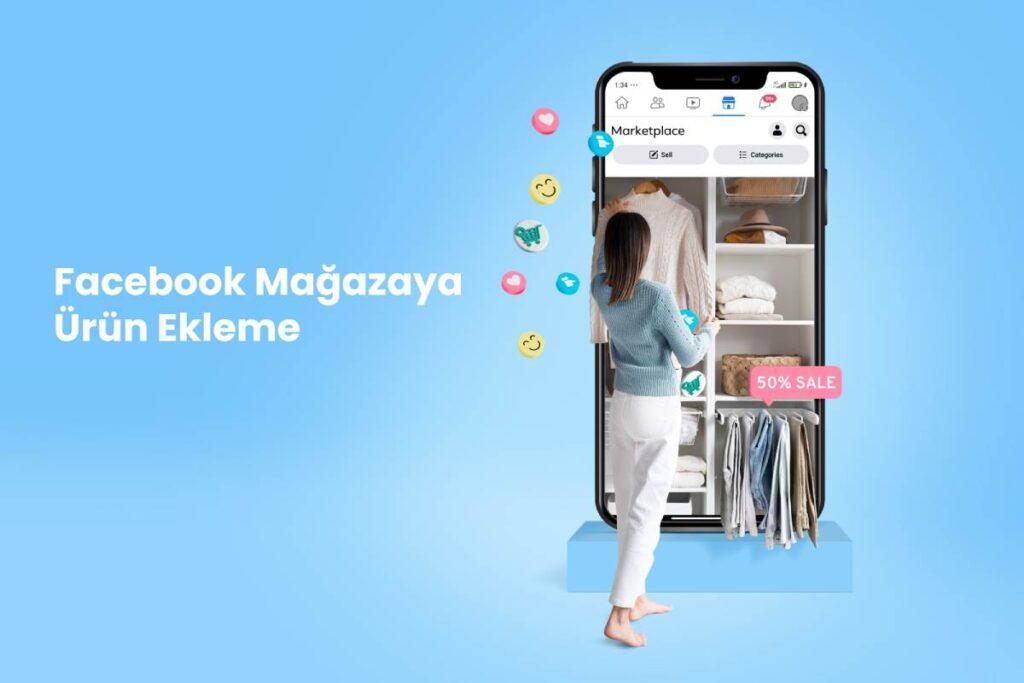
-Ürün fotoğrafları veya videoları: Ürününüzün en az bir resmini eklemek zorunludur. Birden fazla resim eklemek çok daha iyidir. Ayrıca, Facebook’ta sattığınız ürünlerin türüyle alakalıysa, bir video da ekleyebilirsiniz. Ürün resimlerini eklemek için Fotoğraf Ekle’ye tıklayın. Bu, bilgisayarınızdan bir resim alıp Facebook mağazasına yükleyebileceğiniz diğer yükleme arayüzleri gibi çalışır.
-Ad ve Açıklama: Bunların hepsi sattığınız ürünlerin türüne bağlıdır, bu nedenle yaratıcı olmaktan ve ürünü özel kılan şeylerden bahsetmekten çekinmeyin. E-ticaret mağazanızda kullandığınız ürün açıklamasını da kopyalayabilirsiniz.
-Fiyat: Bu önemli ayrıntı olmadan hiçbir ürün kategorize edilemez.
-Stok: Stoklarınızı takip etmek, sahip olduğunuz satış hacmini kavramanıza ve her şeyin usulüne uygun olduğundan emin olmanıza yardımcı olur.
-Kargo seçenekleri: Kurulum sırasında yapılandırdığınız gönderi seçenekleri arasından seçim yapın ve bu belirli ürün için ayrıntıları doldurun.
-Bu ürünü Sayfanızda paylaşın. Onayladığınız anda ürünün sayfanızda paylaşılabilmesi için bu kutucuğu işaretlemek isteyebilirsiniz.
Görünürlük kısmını “Genel” olarak ayarlayın.
İşlemi tamamlamak için Kaydet’e tıklayın.
Ürün Ekle butonunu kullanarak istediğiniz zaman mağazanıza daha fazla ürün ekleyebilirsiniz.
Veya sizin durumunuzda mantıklıysa ürün koleksiyonları da oluşturabilirsiniz.
Ürünlerinizi yönetme
Belirli sayıda ürün yükledikten sonra, her birinin mağaza yönetim panelinizde bir listeye yerleştirildiğini göreceksiniz. Buna ulaşmak için üst çubuktaki Yayınlama Araçları bağlantısını tıklamanız yeterlidir:
Ürünlerinizin her birini düzenleyebilir ve yenilerini ekleyebilirsiniz.
Facebook Mağaza Siparişlerini Yönetmek
Kenar çubuğunda Bekleyen Siparişler bağlantısını bulun. Oradaysa, sipariş yönetiminiz kısmı var.
Bu bağlantıya tıkladığınızda, siparişlerinizle ilgilenebilecek, her birinin ayrıntılarını kontrol edebilecek, alıcının bilgilerini görebilecek, onlarla iletişim kurabilecek ve sonunda siparişi gerçekleştirebileceksiniz. Ayrıca, sipariş geldiğinde Facebook size bir bildirim gönderir.
Hatırlatmak gerekirse, Facebook kurallarına göre her siparişi, siparişi aldıktan sonra üç iş günü içinde göndermeniz gerekir. Sipariş gönderildikten sonra, her şeyi tamamlamak için Gönderildi Olarak İşaretle düğmesine tıklamayı unutmayın.
Facebok’ta Mağaza Açmak SSS
Çevrimiçi mağaza oluşturucunuz olarak Shopify’ı seçerseniz, Facebook Mağazanızı oluşturmak için tek yapmanız gereken ücretsiz uygulamalarını eklemek ve hazırsınız. Ürünleriniz otomatik olarak güncellenir, ayrıca müşterileriniz doğrudan Facebook’ta ödeme yapabilir.
Bir Facebook mağazasına sahip olmanız, işinizi büyütmenin en etkili yollarından bir tanesidir. Yeni yeni kişilere erişmenize ve daha çok müşteri kazanmanıza etkili olur.
İçeriğinizi paylaşmayı gerçekten kolaylaştırır, bu nedenle mağazanızı ve ürünlerinizi pazarlamanın, satışları artırmanın ve kârlılığınızı artırmanın harika bir yoludur!
Facebook Mağazanızdan geri bildirimlerinizi artırmak için Facebook hedef kitlenizi büyütmeniz gerekir. Bu, Facebook gönderilerini tanıtarak- bütçeniz varsa- veya sadece Facebook etkinliğinizi artırarak yapılabilir. Burada aslında tüm sosyal medya platformları kazan kazan modeliyle iş yaptığı için, siz ne kadar bütçe ayırır reklam çıkarsanız, size de dönüşü o şekilde olacaktır. Ayrıca, mağazanızla ilgili Facebook gruplarını aramayı deneyebilir ve bu gruplarda mağazanızla ilgili paylaşımlarda bulunabilirsiniz; bu, trafiğinizi artırmanıza ve geri bildirimlerinizi artırmanıza yardımcı olabilir.
Evet mağazanızdaki ürünleri istediğiniz zaman değiştirip, fiyatlarını güncelleyebilirsiniz. Bazı aylarda ürünlerinizde indirim uygulayıp eğer aldığınız fiyat artarsa da zam yapabilirsiniz. Facebook bu konuda tüm yetkiyi mağaza sahiplerine bırakmıştır.
Evet direkt olarak hesabınıza yüklenir. Herhangi bir aracı şirketle uğraşmak zorunda kalmazsınız. Böylece ödeme aldıkça online dükkanınız olduğunu daha iyi anlamış olursunuz
Hayır. Somut bir ürün satıyor olmalısınız. Facebook şu anda soyut bir ürün olan hizmetlerin satışını desteklememektedir.
İlgili Bağlantılar;
Cep Telefonu ile Para Kazanmak

